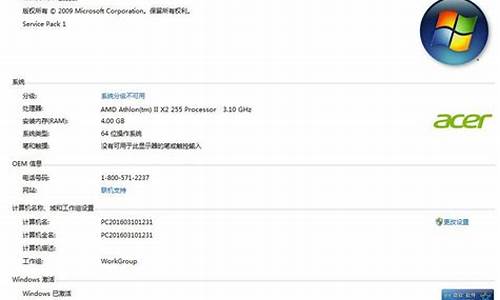电脑系统怎装-电脑系统怎么安装
1.win10电脑重装系统怎么操作
2.电脑怎么重装系统啊
3.电脑怎么更新系统
4.电脑操作系统怎么查
win10电脑重装系统怎么操作

安装win10系统前,需要提前制作win10启动盘
需要用到:一台有系统的笔记本电脑、win10系统镜像文件、一个U盘、软碟通UltraISO软件
1、下载并安装好软碟通UltraISO软件后,将U盘插入电脑
2、选择“文件”-“打开”,打开系统镜像文件
3、选择“启动”-“写入硬盘映像”
4、硬盘驱动器处选择U盘
5、设置好后点击“写入”,等待完成即可
6、制作完成后,将win10启动盘,插入需要装系统的电脑,开机选择启动项即可,不同设备选择启动项快捷方式有所不同,建议联系官方确认
电脑怎么重装系统啊
插入win10系统盘(U盘)后,重启按ESC选择U盘安装win10系统(产品线不同,启动项的进入快捷键不同,华硕笔记本是按ESC,台式机或主板是按F8)
开始引导镜像
选择语言、键盘等设置后,选择“下一步”
点击“现在安装”
安装程序正在启动
在验证秘钥的阶段,有秘钥就直接输入,也可以暂时选择跳过
同意许可条款
选择“自定义”
接下来进行分区,Windows7需要点选“驱动器选项(高级)”
点击新建分配C盘大小,这里1GB=M,根据需求来分配大小
如果需要分配C盘为100GB,则为100×=00,为了防止变成99.9GB,可以多加5-10MB
这里把127GB硬盘分为一个分区,点击新建后点击应用
Windows会自动创建一个引导分区,这里选择确定
创建C盘后,其中系统保留盘会自动生成,不用管它。做完系统后会自动隐藏此分区,接下来选择C系统安装的路径,点击下一步
如果分了很多区的话,不要选错安装路径
正在复制文件和准备文件,接下来大部分阶段都是自动完成的
下图是个步骤都是自动完成的,接下来会自动重启
Windows将自动重启,这个时候可以将U盘拔掉
重启后Windows依然是自动加载进程的。期间会重启数次,正在准备设置
准备就绪后会重启,又到了验证产品秘钥的阶段,有秘钥可以直接输入,也可以暂时选择以后再说
快速上手的界面,选择使用快速设置即可
稍等片刻
到这里系统差不多圆乎已经安装完了,为这台计算机创建一个账户和密码,密码留空就是没有设置密码
接下来,Windows这种设置应用,等待最后配置准备
Windows安装完毕,请尽情使用吧
自动跳转到桌面
电脑怎么更新系统
电脑如何更新系统,下面分步骤介绍:
工具:thinkpadt430、window10专业版、intel corei7
1、在电脑左下方打开window设置页面。
2、在window设置中选择更新和安全。
3、在更新和安全中选择Windows更新,单击检查更新即可。
电脑操作系统怎么查
电脑操作系统查看方法如下:
1、从属性查看。第一种方法,首先右键点击计算机,然后选择属性,此时就会弹出此电脑的基本信息窗口,Windows系统版本,计算机名,工作组和系统激活状态等等,然后查看系统类型,在这一栏里可以很清楚的看到该电脑是32位还是64位的系统。
2、从系统查看。另一种方法是,单击开始,在开始搜索框中输入系统,然后单击程序列表中的系统。此时就会弹出此电脑的基本信息窗口,Windows系统版本,计算机名,工作组和系统激活状态等等,然后查看系统类型,在这一栏里可以很清楚的看到该电脑是32位还是64位的系统。
电脑操作系统有哪些?
电脑操作系统根据使用不同可分为:一般操作系统与服务器操作系统;一般的操作系统就是我们最熟悉的windows XP等操作系统。当然还有大家不怎么熟悉的服务器操作系统,如LINUX系统,windows 2003系统等都是目前主流的服务器操作系统。
个人用户操作系统目前主流的是windows 操作系统,主要有早起的windows 98、windows 2000、windows xp、windows 7以及即将发布的windows 8操作系统以及苹果电脑专用的Mac OS X操作系统,由于苹果电脑价格昂贵,目前使用苹果电脑的主要是商务人士。
声明:本站所有文章资源内容,如无特殊说明或标注,均为采集网络资源。如若本站内容侵犯了原著者的合法权益,可联系本站删除。